Jak vypnout klávesové zkratky médií ve Windows 11
Různé / / April 04, 2023
Při přehrávání videí v systému Windows 11 se při zvyšování nebo snižování hlasitosti pomocí klávesových zkratek často objevují ovládací prvky přehrávání na panelu hlasitosti. I když tyto funkce pomáhají ovládat funkce přehrávání, zejména při používání jiných aplikací, při současném používání několika aplikací pro přehrávání se stávají problémem. Zde je tedy podrobný návod, jak vypnout klávesové zkratky médií ve Windows 11.

Většina prohlížečů jako Google Chrome na bázi Chromu, Microsoft Edge, Opera, a dokonce i Mozilla Firefox mají ve výchozím nastavení povolené klávesové zkratky pro média. Díky nejnovějším aktualizacím prohlížeče, které podporují uživatelskou přístupnost a poskytují větší kontrolu nad funkcemi prohlížeče, je nyní možné tyto klávesové zkratky médií ručně deaktivovat.
Pojďme se tedy podívat, jak deaktivovat klávesové zkratky pro média v prohlížečích Google Chrome, Microsoft Edge, Mozilla Firefox a Opera pracujících na počítačích a noteboocích s Windows 11.
Poznámka: Před provedením kroků se ujistěte, že používáte
aktualizovaný Chrome, Okraj, Firefox, Opera nebo jakýkoli jiný prohlížeč.Krok 1: Klikněte na ikonu Hledat na hlavním panelu a zadejte Chrome.
Krok 2: Kliknutím na aplikaci Chrome z výsledků ji spustíte.

Krok 3: Do vyhledávacího pole zadejte chrome://flags a stiskněte enter.

Krok 4: Nyní do panelu příznaků vyhledávání zadejte Manipulace s hardwarovými mediálními klíči.

Krok 5: Klikněte na rozevírací seznam a vyberte možnost Zakázáno.

Krok 6: Nyní klikněte na Restartovat v pravém dolním rohu.

Jakmile se prohlížeč restartuje, vše je připraveno!
Krok 1: Na počítači klikněte na ikonu Hledat a zadejte Okraj.
Krok 2: Kliknutím na aplikaci Edge z výsledků otevřete prohlížeč.

Krok 3: Do vyhledávacího pole prohlížeče zadejte edge:// flags a stiskněte enter.

Krok 4: Nyní do panelu příznaků vyhledávání zadejte Manipulace s hardwarovými mediálními klíči.

Krok 5: Klikněte na rozevírací nabídku a změňte ji z Výchozí na Zakázáno.

Krok 6: Klikněte na Restartovat v pravém dolním rohu.

Po restartování prohlížeče deaktivuje klávesové zkratky médií.
Krok 1: Přejděte na ikonu Hledat a zadejte Firefox.
Krok 2: Nyní ve výsledcích klikněte na aplikaci Firefox.

Krok 3: Do vyhledávacího pole Firefoxu zadejte o: config a stiskněte enter.

Krok 4: Zde klikněte na „Přijmout riziko a pokračovat“.

Krok 5: Do panelu příznaků hledání zadejte media.hardwaremediakeys.enabled a stiskněte enter.

Krok 6: Klikněte na přepínač vpravo a změňte jej z true na false.

Zavřete okno a je hotovo!
Krok 1: Otevřete ikonu Hledat a zadejte OperaProhlížeč.
Krok 2: Chcete-li spustit, klikněte na aplikaci Opera z výsledků.

Krok 3: Do vyhledávacího pole Opery zadejte opera:// vlajkya stiskněte enter.
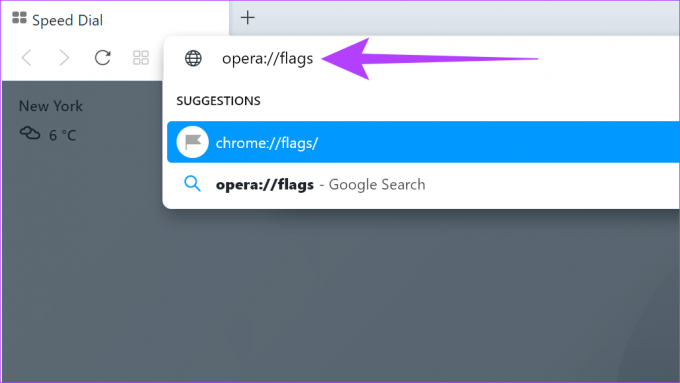
Krok 4: Nyní do panelu příznaků vyhledávání zadejte Manipulace s hardwarovými mediálními klíčia stiskněte enter.

Krok 5: Zde vyberte v rozevíracím seznamu vedle položky „Hardware Media Key Handling“ možnost Zakázáno.

Krok 6: V dolní části stránky klikněte na Znovu spustit.

Jakmile se prohlížeč restartuje, můžete začít!
Ano, klávesové zkratky médií lze znovu zapnout. Jednoduše postupujte podle výše uvedených kroků a znovu povolte klávesové zkratky médií.
Ano, klávesové zkratky médií jsou v některých prohlížečích také známé jako hardwarové klávesy médií.
Ano, ale vždy se doporučuje aktualizovat prohlížeč před spuštěním kvůli neustálým změnám v nabídce nastavení. Někdy to může také skončit resetováním nastavení klávesových zkratek médií na výchozí, pokud je prohlížeč aktualizován později.
Potřeba větší uživatelské kontroly v prohlížečích
Zatímco mnoho prohlížečů zavádí experimentální funkce pro zvýšení rychlosti, přidat funkce a další, občas to zkazilo uživatelský dojem. Jednou z takových funkcí je klávesová zkratka pro média. Pokud vám to připadalo rušivé, tento článek vám měl pomoci vypnout klávesovou zkratku pro média ve Windows. Která další funkce prohlížeče vám připadala rušivá? Podělte se v komentářích níže.
Naposledy aktualizováno 18. listopadu 2022
Výše uvedený článek může obsahovat přidružené odkazy, které pomáhají podporovat Guiding Tech. Nemá to však vliv na naši redakční integritu. Obsah zůstává nezaujatý a autentický.



